PS怎么画多个正六边形?
溜溜自学 平面设计 2022-07-21 浏览:1144
大家好,我是小溜,PS是比较专业的修图软件,也可以添加各种形状,那么PS怎么画多个正六边形呢?下面就来介绍一下PS中画多个正六边形的方法,希望对大家有所帮助。
想要更深入的了解“PS”可以点击免费试听溜溜自学网课程>>
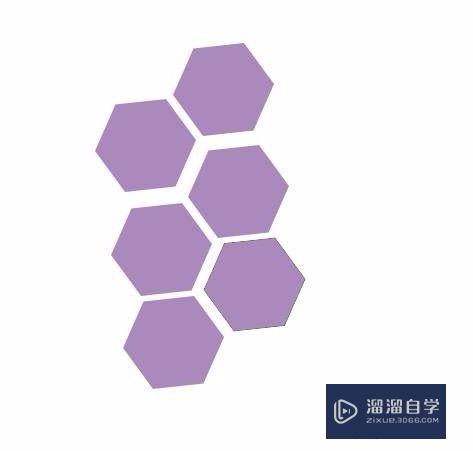
工具/软件
硬件型号:华为笔记本电脑MateBook 14s
系统版本:Windows7
所需软件:PS CS6
ps怎么画多个正六边形
第1步
第一步:打开ps软件,新建一个画布,尺寸根据自己的需要设定。
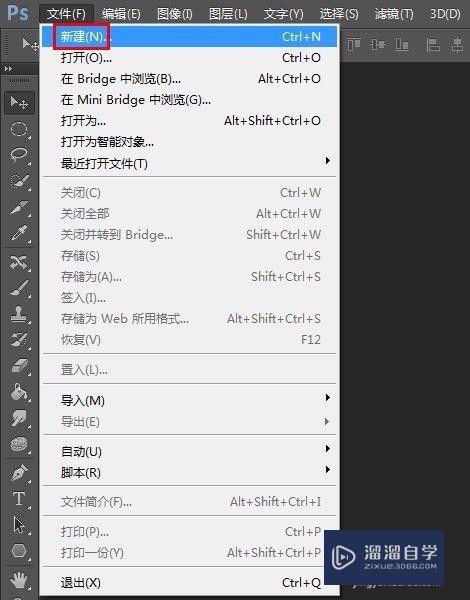
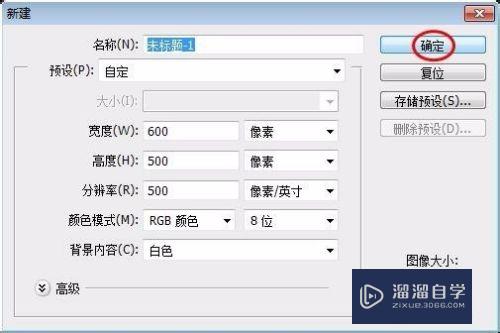

第2步
第二步:在左侧工具栏中选择“多边形工具”。

第3步
第三步:在上方“模式”中选择“形状”,根据自己的喜好选择填充颜色,在“边”后面的输入框中输入数字6。

第4步
第四步:按住鼠标左键在画布中拖动出所需大小的正六边形。

第5步
第五步:选中形状图层,按Ctrl+J键复制形状图层,需要几个就复制几次。
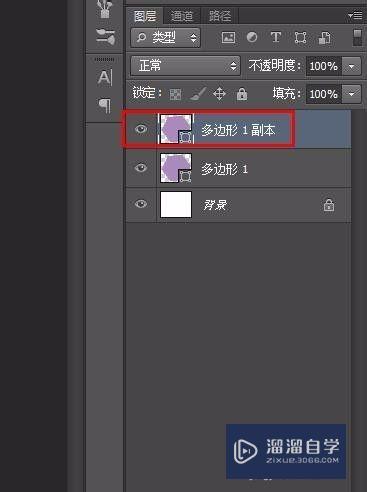

第6步
第六步:在左侧工具栏中选择“移动工具”,将形状移动至合适的位置,完成操作。
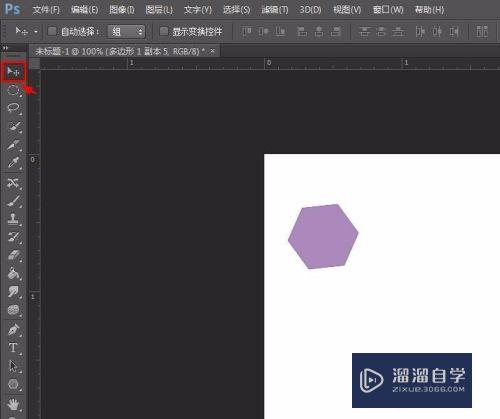

注意/提示
好啦,本次小溜为大家分享的“PS怎么画多个正六边形?”就到这里啦,如果恰好对你有用的话记得点赞哦!本站会持续分享更多实用的内容,以及相关的学习课程,需要的朋友快多多支持溜溜自学吧!
相关文章
距结束 05 天 12 : 56 : 00
距结束 01 天 00 : 56 : 00
首页








